D-Linkはグローバルネットワークソリューション会社です。彼らは、世界的に承認され、受賞歴のあるコンパクトなデバイスを持つ企業や個人を結び付けています。
彼らは、クラウドシステムを使用して、ユニークなネットワークソリューション、ワイヤレス接続、IPモニタリング、およびさまざまなセットアップオプションを使用して、高度なテクノロジーを日常生活に統合しています。
D-Linkデバイスの所有者として、D-Link Wi-Fiパスワードを変更する方法を知っている必要があります。 Wi-Fiパスワードを随時変更する必要がある理由はいくつかありますが、主なパスワードはネットワークのセキュリティです。
したがって、この記事では、Wi-Fiパスワードを5分以内に変更する方法を学びます!
D-Linkルーター情報
公式のD-Linkダッシュボードにアクセスするには、次のルーター情報に精通している必要があります。デバイスの背面または下部にあるステッカーラベルの詳細のほとんどが見つかります。
Wi-Fiパスワードを変更するには、ルーターパスワードとユーザー名を知る必要があります。ほとんどすべてのデバイスで、デフォルトのユーザー名は管理者です。
IPアドレスは最も重要であるため、ルーター設定に変更を加えることができます。
ほぼすべてのD-Linkルーターがこの同じIPアドレスを使用しますが、特定のルーターモデルのアドレスが192.168.0.1のDリンクルーターのデフォルトのIPアドレスとは異なることがあります。
Windowsオペレーティングシステムの任意のバージョンでデフォルトのIPアドレスを簡単に見つける簡単な方法があります。コンピューターにコマンドプロンプトを開き、次のコマンドを入力します: ipconfig 。これで、あなたがする必要があるのは、IPアドレスがデフォルトゲートウェイとしてリストされているのを見つけることだけです。
この情報を見つけるのに問題がある場合は、次のコマンドを実行してみてください。IPConfig| STRSTSTRデフォルトゲートウェイ。これにより、コマンドプロンプトウィンドウのデータが大幅に削減されますが、このメソッドは1つのアクティブネットワーク接続がある場合にのみ使用されます。
D-Linkルーターのパスワードをリセットします
ルーターパスワードがD-Linkダッシュボードにアクセスし、ルーターに変更を加えることがどれほど重要であるかについて既に述べています。 Wi-Fiパスワードと混同してはならないルーターパスワードは、ほとんどが管理者です。
ネットワークをアクティブにした直後にルーターパスワードを変更することをお勧めします。新しいルーターのパスワードを忘れた場合、必要なのはルーターを工場出荷時の設定にリセットすることだけです。
ペンまたはピンでデバイスの小さなボタンを押して、10秒間保持してルーターをリセットします。これにより、ルーターのパスワードとユーザー名がデフォルトになります。これで、次のステップに進み、Wi-Fiパスワードを変更する準備ができました。
D-Link Wi-Fiパスワードを変更します
- PCまたはラップトップがD-Link Wi-Fiネットワークに接続されていることを確認してください。携帯電話でこれを行うこともできます。手順は実質的に同じです。
- 任意のWebブラウザを開き、アドレスバーに入力します。 D-LinkルーターのデフォルトのIPアドレスは192.168.0.1です。
- [認証]ウィンドウが表示され、ネットワークデバイスにアクセスするためにユーザー名とパスワードを入力する必要があります。以前にルーターのパスワードを変更したことがない場合、デフォルトのユーザー名とパスワードのほとんどは管理者です。
- データを入力したら、[ログイン]ボタンをクリックします。
- メインダッシュボードページに送信され、ルーターに関するすべてを管理できます。パスワードを変更するには、最初に、 [セットアップ]タブにあることを確認してください。
- 左側のサイドメニューのワイヤレス設定に移動し、 [マニュアルワイヤレスネットワークのセットアップ]をクリックします。
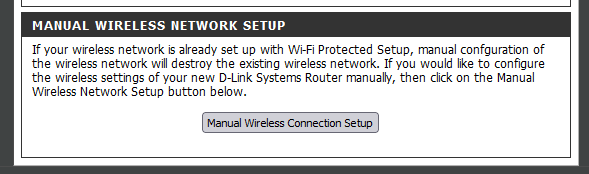
- ワイヤレスセキュリティモードのドロップダウンメニューを見つけて、 WPA-Personalを選択します。次に、ページの下部にある事前に共有キーフィールドにスクロールします。

- このフィールドに新しいWi-Fiパスワードを入力し、 [適用]ボタンをクリックします。
- 最後に、ルーターを再起動します。これを行うには、ルーター自体またはD-Linkダッシュボードのボタンを押してください。 [メンテナンス]タブを選択し、 [再起動]ボタンをクリックします。
- 新しいパスワードが設定されました。新しいパスワードを使用して、ワイヤレスネットワーク上のデバイスを再接続するだけです!
結論
D-Link Wi-Fiパスワードを変更する方法の手順を徹底的に説明しました。
Wi-Fiパスワードを随時変更してください。 Wi-Fiパスワードは、他の人が提供する人によって使用されます。これは、多くの場合、誤用につながる可能性があります。また、パスワードが弱い場合、隣人は簡単にそれをクラックし、完全なインターネット速度を使用することを妨げる可能性があります。
本当の危険は、ネットワークメガバイトを消費するのではなく、データを誤用することを目標とするハッカーです。
ガイドを使用して強力なWi-Fiパスワードを設定し、自宅から高速インターネットをお楽しみください!
